Trong nhiều năm, tôi đã hoàn toàn “quay lưng” với những chiếc PC có kích thước nhỏ gọn (SFF PC). Nỗi lo về tiếng ồn quạt lớn, nhiệt độ quá cao và không gian hạn chế cho việc nâng cấp luôn khiến tôi không mấy quan tâm đến chúng, cũng như những chi tiết phức tạp đi kèm. Tuy nhiên, mọi thứ đã thay đổi vài năm trở lại đây. Kể từ khi tự lắp ráp bộ PC SFF của riêng mình, tôi chưa bao giờ hối hận về quyết định này.
Quá trình chuyển đổi sang SFF PC không hề dễ dàng. Ngay lập tức, tôi đã phải đối mặt với những vấn đề mà mình lo ngại: nhiệt độ luôn vượt quá ngưỡng thoải mái và buộc phải rút ngắn các phiên chơi game để kiểm soát tốc độ quạt. Nhưng theo thời gian, tôi đã khám phá ra những ứng dụng “đổi đời” cách tôi sử dụng chiếc SFF PC của mình, và giờ đây, tôi không thể tưởng tượng được việc dùng một hệ thống nhỏ gọn mà không có chúng.
1. FanControl: Quyền Năng Toàn Diện Điều Khiển Quạt Hệ Thống
Nếu bạn chưa cài đặt FanControl trên PC của mình, bạn đang bỏ lỡ một công cụ cực kỳ quan trọng. Đây là một ứng dụng không thể thiếu trên máy tính của tôi trong nhiều năm, ngay cả trước khi tôi chuyển sang bộ PC SFF. Tuy nhiên, khi chuyển sang case Fractal Terra, tôi mới thực sự khai thác được toàn bộ sức mạnh của FanControl. Ứng dụng này mang đến cho bạn quyền kiểm soát hoàn toàn các quạt trong hệ thống, bao gồm quạt CPU, quạt GPU và quạt case, đồng thời cho phép bạn thiết lập các đường cong quạt tùy chỉnh ngay trên màn hình desktop.
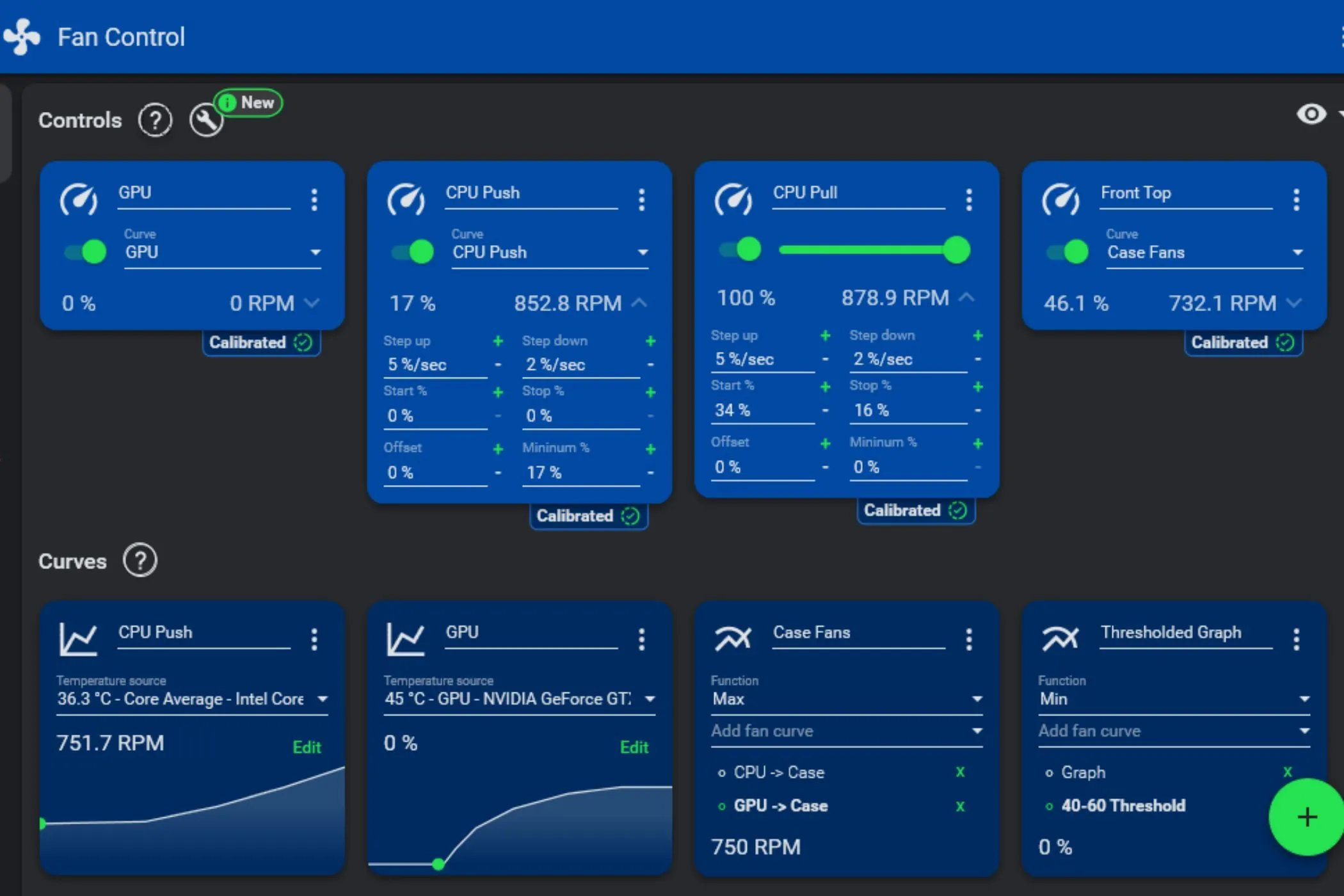 Giao diện ứng dụng FanControl hiển thị các tùy chọn điều khiển tốc độ quạt CPU, GPU và quạt case trên hệ thống Windows, giúp tối ưu quản lý nhiệt độ PC nhỏ gọn.
Giao diện ứng dụng FanControl hiển thị các tùy chọn điều khiển tốc độ quạt CPU, GPU và quạt case trên hệ thống Windows, giúp tối ưu quản lý nhiệt độ PC nhỏ gọn.
Điểm đặc biệt của FanControl là tính năng tập trung. Có hàng tá tiện ích cho phép bạn đặt đường cong quạt, từ các phần mềm đi kèm như Corsair iCue cho đến các tùy chỉnh quạt tích hợp trong BIOS của bo mạch chủ. Nhưng FanControl gói gọn tất cả vào một nơi. Bạn không chỉ có thể đặt một đường cong quạt tùy chỉnh mà còn có thể tạo nhiều đường cong khác nhau. Sau khi thiết lập mọi thứ theo ý muốn, bạn có thể gán các quạt hệ thống khác nhau cho các đường cong riêng biệt, mang lại mức độ chi tiết và linh hoạt mà không tiện ích nào khác có được.
Đối với PC của tôi, điều tôi đánh giá cao nhất ở FanControl là cài đặt Step Up và Step Down. Tôi chỉ có ba quạt trong SFF PC của mình: một trên tản nhiệt CPU và hai trên GPU. Do đó, tiếng ồn của quạt thay đổi rất nhiều và dễ nhận thấy khi một trong hai linh kiện bắt đầu nóng lên. Cài đặt Step Up và Step Down cho phép tôi thiết lập mức độ tăng hoặc giảm tốc độ quạt một cách “mượt mà” khi các ngưỡng nhiệt độ khác nhau được vượt qua. Về cơ bản, tôi có thể tạo ra một đường cong tốc độ quạt êm ái, không gây khó chịu, giúp tiếng quạt không đột ngột tăng lên.
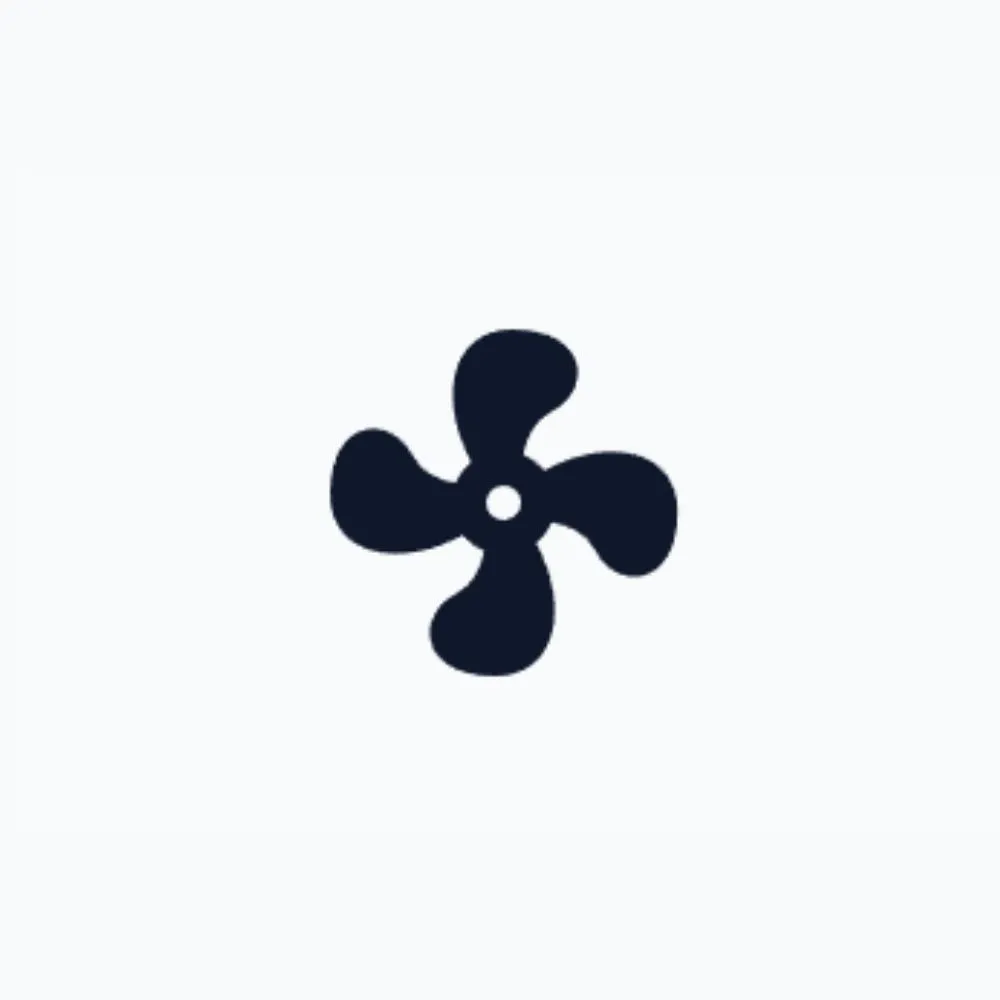 Logo của tiện ích FanControl, phần mềm thiết yếu để tùy chỉnh đường cong quạt và giảm tiếng ồn cho SFF PC.
Logo của tiện ích FanControl, phần mềm thiết yếu để tùy chỉnh đường cong quạt và giảm tiếng ồn cho SFF PC.
2. GPUTweak III: Khai Thác Sức Mạnh GPU Với Hiệu Suất Tối Ưu
Có rất nhiều tiện ích ép xung GPU, và phổ biến nhất trong giới game thủ PC dường như là MSI Afterburner. Tuy nhiên, tôi sử dụng GPUTweak III của Asus vì mục đích của tôi không phải là ép xung GPU trên chiếc SFF PC của mình. Tôi muốn undervolt nó, và GPUTweak III làm cho việc undervolting GPU trở nên cực kỳ đơn giản.
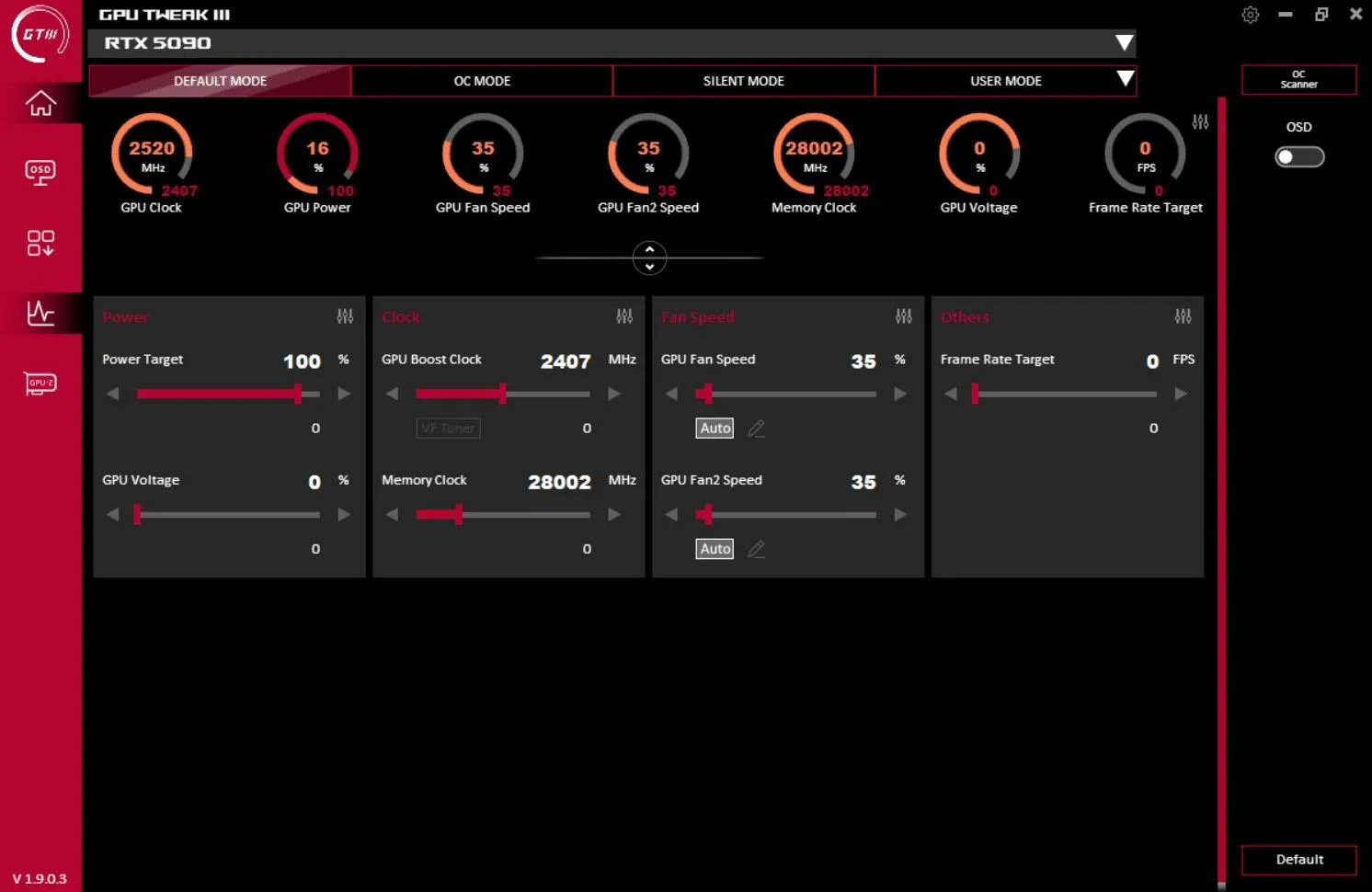 Giao diện phần mềm Asus GPU Tweak III hiển thị các tùy chọn undervolt và điều chỉnh giới hạn công suất cho card đồ họa, tối ưu hiệu năng và nhiệt độ GPU.
Giao diện phần mềm Asus GPU Tweak III hiển thị các tùy chọn undervolt và điều chỉnh giới hạn công suất cho card đồ họa, tối ưu hiệu năng và nhiệt độ GPU.
Hiểu một cách nhanh chóng, undervolting không phải là đối lập với ép xung. Nó đơn giản là cho phép chip GPU duy trì một tốc độ xung nhịp nhất định với điện áp thấp hơn, từ đó có thể giúp bạn tiết kiệm điện năng và giảm nhiệt độ đáng kể. GPUTweak III bao gồm một đường cong điện áp/tần số (voltage/frequency curve) cho phép bạn giảm điện áp trên toàn dải, cũng như giới hạn điện áp khi đạt đến một tốc độ xung nhịp cụ thể. Asus có một bài viết hướng dẫn chi tiết về cách thực hiện quy trình này.
Tuy nhiên, một cách dễ dàng hơn nhiều để khai thác hiệu quả hơn một chút từ GPU của bạn là đơn giản hóa việc giảm giới hạn công suất (power limit) của card bên trong GPUTweak III. Bạn đang giới hạn hiệu suất của GPU một cách rõ ràng, nhưng tùy thuộc vào các trò chơi bạn chơi và ứng dụng bạn sử dụng, điều này có thể không tạo ra sự khác biệt lớn trong thực tế. Tôi vẫn sử dụng GPUTweak III để giới hạn công suất GPU của mình, mặc dù các ứng dụng như MSI Afterburner cũng có thanh trượt điều chỉnh giới hạn công suất tương tự.
 Biểu tượng ứng dụng ASUS GPU Tweak III, công cụ hữu ích để ép xung hoặc undervolt card đồ họa, giúp tối ưu hiệu suất chơi game.
Biểu tượng ứng dụng ASUS GPU Tweak III, công cụ hữu ích để ép xung hoặc undervolt card đồ họa, giúp tối ưu hiệu suất chơi game.
3. OCCT: Công Cụ Kiểm Tra Độ Ổn Định và Sức Mạnh Toàn Diện
Tôi sử dụng bộ vi xử lý AMD Ryzen 7 9800X3D trong chiếc SFF PC của mình, con chip này có quyền truy cập vào các tính năng như AMD Precision Boost Overdrive (PBO), cùng với Curve Optimizer và Curve Shaper. Đây là những trợ giúp đắc lực để duy trì nhiệt độ thấp trong PC của tôi, vì tôi có thể nhanh chóng undervolt chip để đạt hiệu quả tối đa. Tuy nhiên, vấn đề chung của việc undervolting là sự ổn định. Bất kể bạn sử dụng CPU thương hiệu nào, hay undervolt GPU hoặc CPU, bạn đều có thể gặp phải các vấn đề về độ ổn định nếu đẩy mọi thứ quá xa, và chúng không phải lúc nào cũng dễ dàng phát hiện.
Tôi thích cách tiếp cận “thiết lập một lần và quên đi” với PC của mình, vì vậy tôi không có nhiều kiên nhẫn để thử nghiệm các thanh trượt vô tận và chờ đợi PC của mình sập. Đó là lúc OCCT phát huy tác dụng. Đây là một tiện ích kiểm tra căng thẳng (stress-testing utility) cho phép bạn nhanh chóng kiểm tra xem việc undervolt của mình có ổn định hay không. OCCT miễn phí để tải xuống và sử dụng, đồng thời bao gồm một số cài đặt bổ sung ngoài kiểm tra căng thẳng, bao gồm cả một công cụ benchmark, cho phép bạn xem liệu việc undervolt có làm giảm hiệu suất của mình hay không.
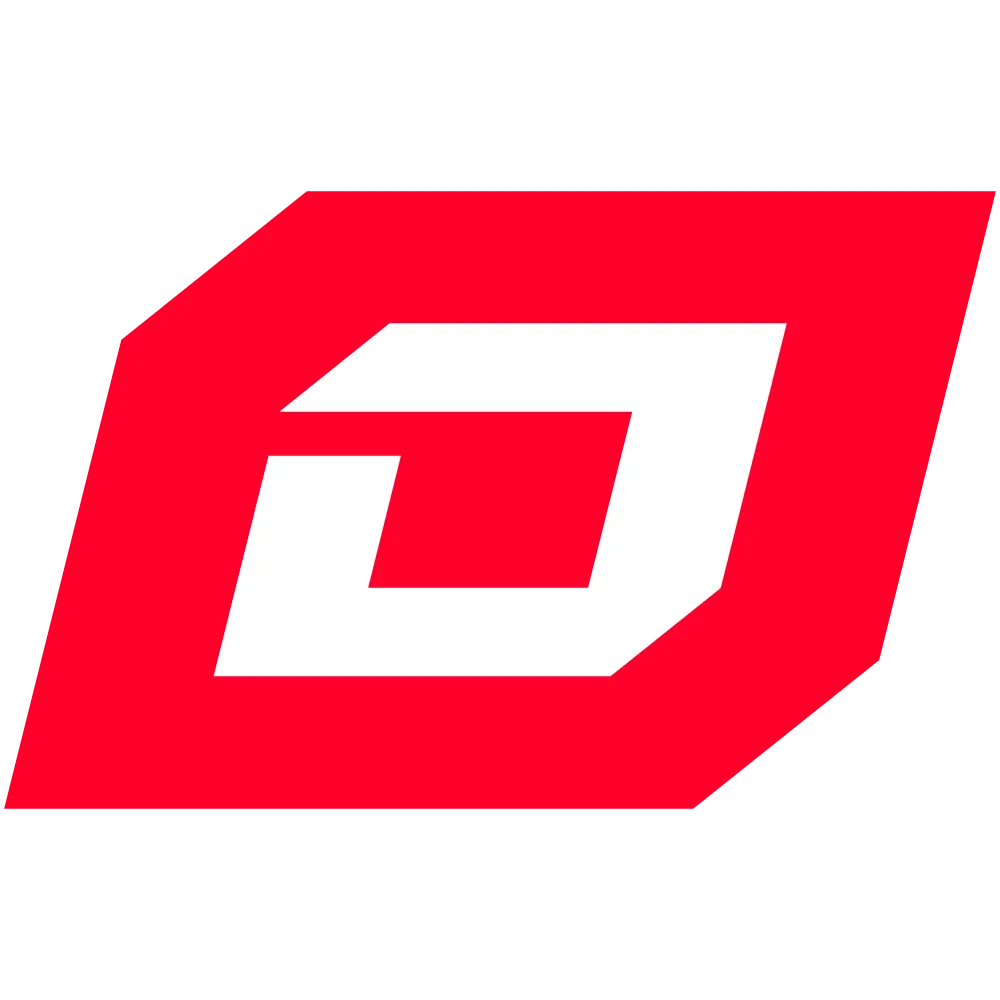 Logo của OCCT, phần mềm stress test và kiểm tra độ ổn định hệ thống, đặc biệt quan trọng sau khi undervolt CPU hoặc GPU.
Logo của OCCT, phần mềm stress test và kiểm tra độ ổn định hệ thống, đặc biệt quan trọng sau khi undervolt CPU hoặc GPU.
Tuy nhiên, đó không phải là lý do chính mà tôi sử dụng OCCT. Có rất nhiều tiện ích kiểm tra căng thẳng, từ Prime95 đến FurMark, nhưng OCCT cung cấp một danh sách toàn diện các tiện ích kiểm tra căng thẳng trong một ứng dụng duy nhất. Quan trọng nhất đối với tôi là bài kiểm tra CPU + memory, tạo ra một môi trường thử nghiệm thực tế hơn bằng cách kết hợp cả bộ nhớ của bạn vào. Đây là một công cụ tuyệt vời để nhanh chóng xác thực rằng các cài đặt của bạn ổn định, và OCCT thậm chí còn bao gồm các bài kiểm tra cực đoan hơn nếu bạn muốn đảm bảo các cài đặt của mình thực sự “cứng rắn”.
4. Rivatuner Statistics Server (RTSS): Giám Sát Hiệu Năng Thời Gian Thực
Rivatuner Statistics Server, hay RTSS, là nền tảng của rất nhiều tiện ích PC khác nhau, bao gồm MSI Afterburner và CapFrameX. Nếu bạn không muốn tải xuống một tiện ích khác, bạn có thể tải RTSS trực tiếp từ nguồn. Đây là một tiện ích giám sát với rất nhiều sự linh hoạt, cho phép bạn theo dõi các chỉ số của PC trong thời gian thực khi bạn đang chơi game – hoặc chạy bất kỳ ứng dụng 3D nào.
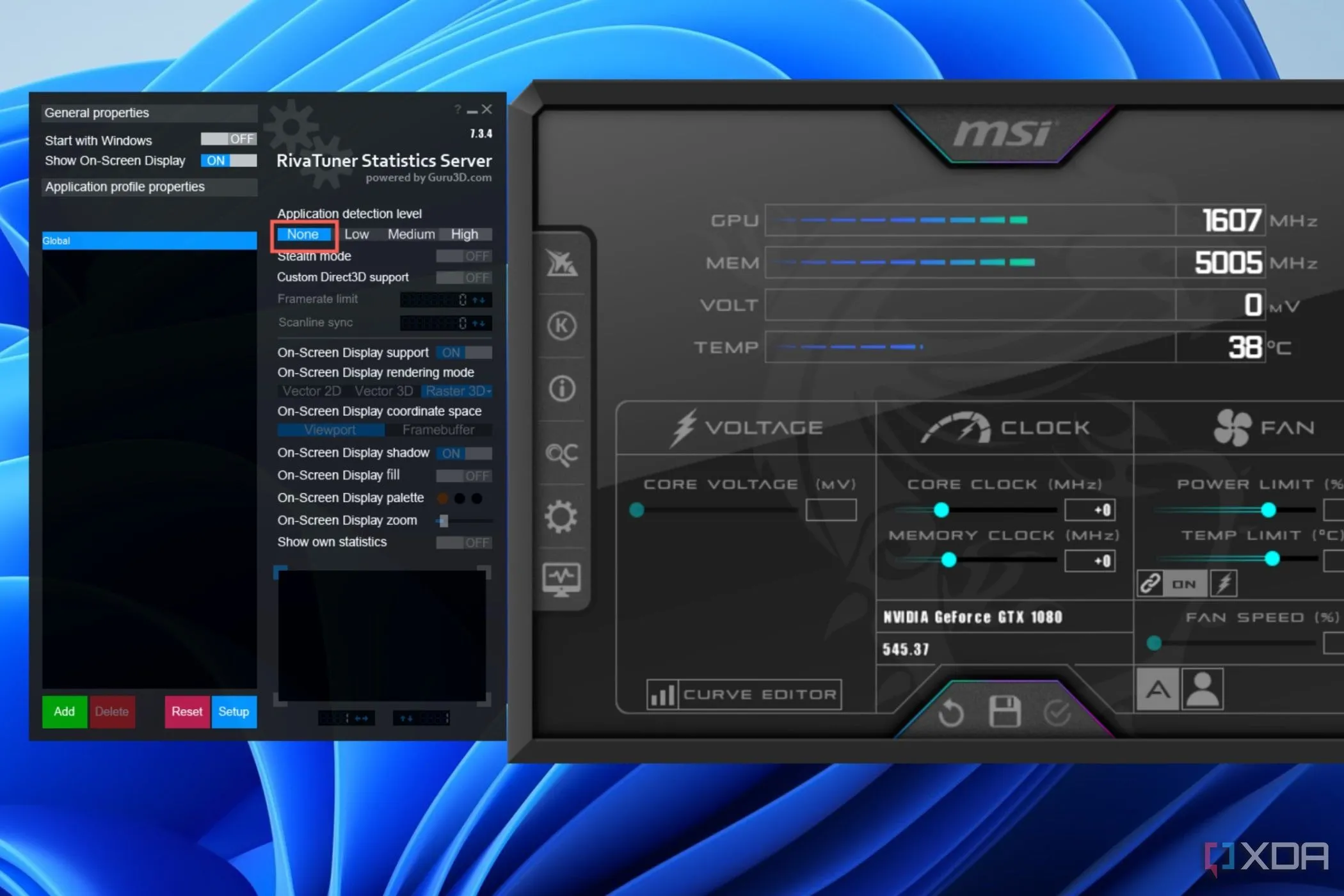 Giao diện Rivatuner Statistics Server (RTSS) cho phép điều chỉnh cài đặt, là nền tảng quan trọng để giám sát FPS và thông số PC trong game.
Giao diện Rivatuner Statistics Server (RTSS) cho phép điều chỉnh cài đặt, là nền tảng quan trọng để giám sát FPS và thông số PC trong game.
Sức mạnh của RTSS nằm ở tính linh hoạt của nó. Bạn được toàn quyền kiểm soát giao diện overlay trông như thế nào và những chỉ số nào được đưa vào, với gần như mọi cảm biến trong PC của bạn đều có sẵn để giám sát thời gian thực. Tôi cấu hình RTSS để theo dõi tốc độ khung hình trung bình, thời gian khung hình (frame time) và nhiệt độ cho CPU và GPU của mình. Bạn có thể đi sâu hơn nhiều, bao gồm các chỉ số về công suất và mức sử dụng riêng lẻ cho từng nhân CPU. Nhưng đối với một cái nhìn tổng quan nhanh về PC của mình, một bố cục đơn giản với RTSS là tốt nhất cho tôi.
RTSS rất tốt để có được cái nhìn thoáng qua về những gì đang xảy ra bên trong PC của bạn trong thời gian thực, nhưng đây không phải là tiện ích giám sát duy nhất tôi sử dụng. Tôi cũng có HWInfo được cài đặt trên PC để báo cáo và như một cách để xem xét hiệu suất trong quá khứ khi kiểm tra căng thẳng hệ thống của mình. Tuy nhiên, đối với việc sử dụng hàng ngày, RTSS là công cụ tôi ưu tiên.
Kích thước nhỏ gọn, sức mạnh vượt trội
Trong vài năm qua, chúng ta đã chứng kiến sự xuất hiện của những linh kiện có hiệu suất đáng kinh ngạc, từ CPU X3D của AMD đến card đồ họa Ada Lovelace của Nvidia. Nếu có thời điểm nào thích hợp để tham gia vào làn sóng PC nhỏ gọn (SFF), thì đó chính là bây giờ. Ngay cả với những linh kiện hiệu quả như vậy, bạn vẫn sẽ không đạt được sự cân bằng tốt nhất giữa hiệu suất và nhiệt độ từ chiếc SFF PC của mình ngay lập tức. Những ứng dụng được chia sẻ trong bài viết này chính là chìa khóa giúp bạn đạt được sự cân bằng hoàn hảo đó, biến PC nhỏ gọn của bạn thành một “chiến binh” mạnh mẽ mà vẫn mát mẻ và yên tĩnh.
Bạn đã từng trải nghiệm những ứng dụng này chưa? Hay bạn có công cụ nào khác mà bạn cảm thấy không thể thiếu cho chiếc PC nhỏ gọn của mình? Hãy chia sẻ ý kiến và kinh nghiệm của bạn trong phần bình luận bên dưới để cộng đồng chiasethuthuat.com cùng nhau khám phá và tối ưu hệ thống của mình nhé!


